ກະວີ:
John Stephens
ວັນທີຂອງການສ້າງ:
24 ເດືອນມັງກອນ 2021
ວັນທີປັບປຸງ:
29 ມິຖຸນາ 2024
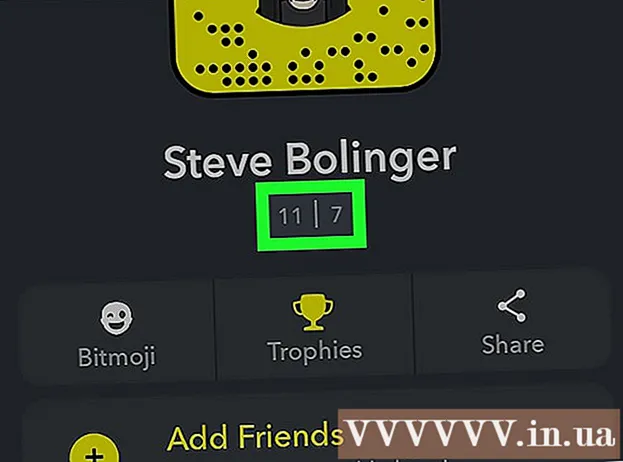
ເນື້ອຫາ
wikiHow ນີ້ສອນທ່ານວິທີການທົບທວນຄືນຂໍ້ຄວາມທີ່ຖືກສົ່ງຜ່ານ Snapchat ໂດຍບັນທຶກກ່ອນສົ່ງ. ແຕ່ໂຊກບໍ່ດີ, ທ່ານບໍ່ສາມາດທົບທວນຄືນຂໍ້ຄວາມທີ່ຖືກສົ່ງຜ່ານ Snapchat ທີ່ບໍ່ໄດ້ຖືກບັນທຶກຍົກເວັ້ນໂດຍການຖາມຄົນທີ່ທ່ານສົ່ງຮູບຖ່າຍ. ຖ້າທ່ານຕ້ອງການເບິ່ງວ່າທ່ານໄດ້ສົ່ງພາບຖ່າຍ ຈຳ ນວນເທົ່າໃດ, ທ່ານສາມາດໄປທີ່ການຕັ້ງຄ່າຂອງ Snapchat.
ຂັ້ນຕອນ
ວິທີທີ່ 1 ຂອງ 2: ບັນທຶກພາບຖ່າຍກ່ອນສົ່ງ
SnapChat. ແຕະໄອຄອນ Snapchat ທີ່ມີຮູບ silhouette ຜີວຂາວໃສ່ພື້ນສີເຫຼືອງ.
- ຖ້າທ່ານບໍ່ໄດ້ລົງຊື່ເຂົ້າໃຊ້, ແຕະ ເຂົ້າສູ່ລະບົບ, ຫຼັງຈາກນັ້ນໃສ່ທີ່ຢູ່ອີເມວແລະລະຫັດຜ່ານຂອງທ່ານເພື່ອສືບຕໍ່.

, ເລືອກເອົາຜູ້ຮັບຢ່າງ ໜ້ອຍ ໜຶ່ງ ຄົນ, ຫຼັງຈາກນັ້ນກົດປຸ່ມ "ສົ່ງ" ອີກເທື່ອ ໜຶ່ງ ເພື່ອສົ່ງ snap.
SnapChat. ແຕະໄອຄອນ Snapchat ທີ່ມີຮູບ silhouette ຜີວຂາວໃສ່ພື້ນສີເຫຼືອງ.
- ຖ້າທ່ານບໍ່ໄດ້ລົງຊື່ເຂົ້າໃຊ້, ແຕະ ເຂົ້າສູ່ລະບົບ, ຫຼັງຈາກນັ້ນໃສ່ທີ່ຢູ່ອີເມວແລະລະຫັດຜ່ານຂອງທ່ານເພື່ອສືບຕໍ່.
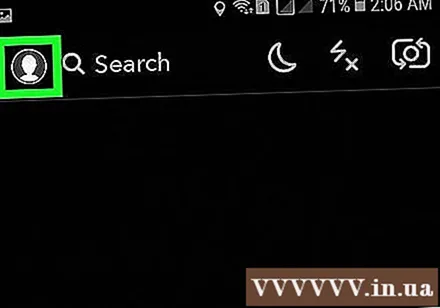
ແຕະໄອຄອນໂປຼໄຟລ໌ຂອງທ່ານຢູ່ແຈເບື້ອງຊ້າຍດ້ານເທິງຂອງ ໜ້າ ຈໍ. ຫນ້າໂປຼໄຟລ໌ຂອງທ່ານຈະປາກົດຂຶ້ນ.
ກົດໃສ່ຊື່ຜູ້ໃຊ້ຂອງທ່ານຢູ່ລຸ່ມຊື່ແທ້ຂອງທ່ານ. ນີ້ແມ່ນຊື່ຜູ້ໃຊ້ທີ່ທ່ານໃຊ້ເພື່ອເຂົ້າສູ່ Snapchat.
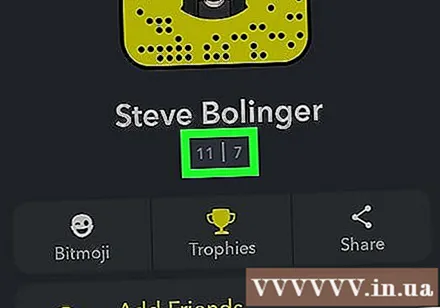
ລໍຖ້າໃຫ້ມູນຄ່າ "ສົ່ງ / ຮັບ" ປາກົດ. ທ່ານຄວນຈະເຫັນສອງຕົວເລກທີ່ແຍກອອກດ້ວຍເຄື່ອງ ໝາຍ ທີ່ຢູ່ຂ້າງລຸ່ມຊື່ຂອງທ່ານທີ່ຊື່ຜູ້ໃຊ້ແລະຈຸດ snap.- ເບິ່ງຕົວເລກຢູ່ເບື້ອງຊ້າຍ. ຕົວເລກຢູ່ເບື້ອງຊ້າຍ ໝາຍ ເຖິງ ຈຳ ນວນພາບຖ່າຍທີ່ທ່ານໄດ້ສົ່ງມາ, ໃນຂະນະທີ່ຢູ່ເບື້ອງຂວາແມ່ນ ຈຳ ນວນຂອງພາບຖ່າຍທີ່ທ່ານໄດ້ຮັບ.
- ຍົກຕົວຢ່າງ, ຖ້າທ່ານເຫັນ "100 | 87", ທ່ານໄດ້ສົ່ງ 100 ພາບຖ່າຍແລະໄດ້ຮັບ 87 ພາບຖ່າຍ.
ຄຳ ແນະ ນຳ
- ຖ້າຄວາມ ສຳ ພັນຂອງທ່ານກັບຜູ້ຮັບ snap ແມ່ນດີ, ທ່ານສາມາດຂໍໃຫ້ພວກເຂົາຖ່າຍຮູບພາບ ໜ້າ ຈໍເມື່ອໃດທີ່ໄດ້ຮັບ snap ແລະສົ່ງມັນຄືນໃຫ້ທ່ານ.
ຄຳ ເຕືອນ
- ຈົ່ງລະມັດລະວັງກ່ຽວກັບສິ່ງທີ່ທ່ານສົ່ງ. ເມື່ອພວກເຮົາສົ່ງ Snapchat, ພວກເຮົາບໍ່ມີການຄວບຄຸມຜູ້ທີ່ຈະເຫັນຂໍ້ຄວາມ.



